Instruções de remoção do malware do tipo trojan Jorik
![]() Escrito por Tomas Meskauskas a
Escrito por Tomas Meskauskas a
Que tipo de malware é o Jorik?
Jorik é o nome de um malware do tipo trojan. Este programa infiltra-se furtivamente nas máquinas das vítimas, nas quais pode então executar acções maliciosas. Os Trojans são considerados ameaças de alto risco - por isso, devem ser eliminados dos sistemas operativos imediatamente após a sua detecção.
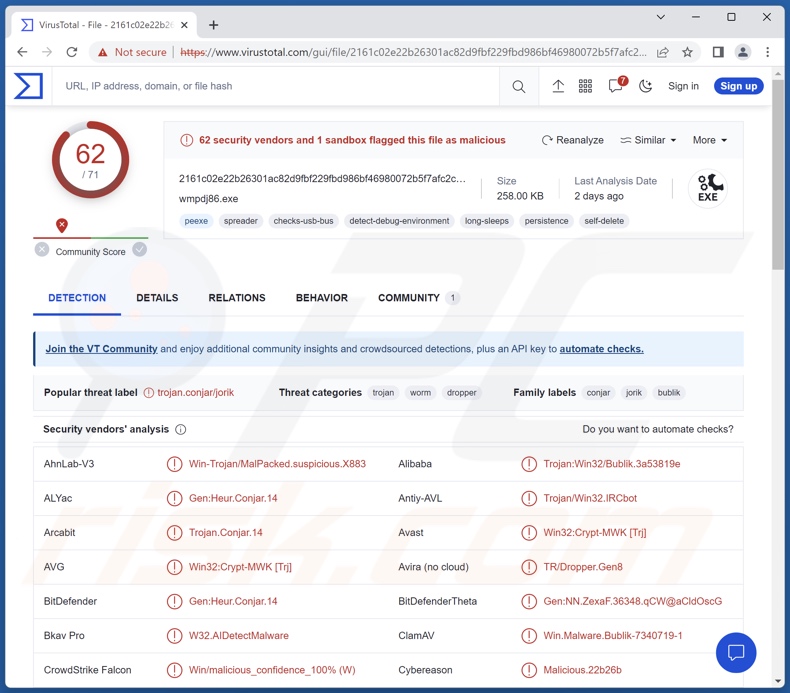
Visão geral do malware Jorik
Após uma infiltração bem sucedida, o Jorik desencripta um ficheiro contido nele próprio e descarrega-o numa pasta temporária. Este conteúdo é então utilizado para estabelecer contacto com o servidor C&C (Comando e Controlo) dos criminosos cibernéticos. Uma vez ligado, o trojan pode então recuperar ficheiros do seu C&C.
Tecnicamente, o malware capaz de descarregar/instalar programas ou componentes maliciosos adicionais pode causar praticamente qualquer tipo de infecção (por exemplo, ransomware, trojan, criptominerador, etc.). No entanto, a maioria dos programas opera dentro de certas limitações, ou seja, apenas injectam código malicioso, instalam módulos específicos ou infiltram malware específico.
O modus operandi do Jorik é actualmente desconhecido. As infecções por malware mais comuns são orientadas para o roubo de dados. Existem programas capazes de exfiltrar ficheiros e/ou extrair informações de aplicações instaladas.
Os dados visados incluem normalmente: actividade de navegação, cookies da Internet, nomes de utilizador/palavras-passe, dados de identificação pessoal e dados financeiros (por exemplo, dados de contas bancárias, números de cartões de crédito, etc.). O registo de teclas (ou seja, o registo de teclas) e a gravação de áudio/vídeo através de microfones e câmaras - são capacidades predominantes entre os trojans que roubam informações.
No entanto, o malware pode ser altamente versátil e ter diferentes funcionalidades em combinações variadas. Além disso, os criadores de software malicioso melhoram frequentemente as suas criações - por isso, potenciais iterações futuras do Jorik podem ter capacidades e características adicionais/diferentes.
Em suma, a presença de malware de alto risco nos dispositivos pode resultar em múltiplas infecções do sistema, diminuição do desempenho ou falha do sistema, perda de dados, graves problemas de privacidade, perdas financeiras e roubo de identidade.
Se suspeitar que o seu dispositivo está infectado com Jorik (ou outro malware) - recomendamos veementemente a execução de uma verificação completa do sistema com um anti-vírus e a eliminação imediata de todas as ameaças detectadas.
| Nome | malware Jorik |
| Tipo de Ameaça | Trojan, vírus que rouba palavras-passe, malware bancário, spyware. |
| Nomes de Detecção | Avast (Win32:Crypt-MWK [Trj]), Combo Cleaner (Gen:Heur.Conjar.14), ESET-NOD32 (Uma Variante de Win32/Injetor.RQF), Kaspersky (Trojan.Win32.Bublik.emzt), Microsoft (Worm:Win32/Slenfbot), Lista Completa de Detecções (VirusTotal) |
| Sintomas | Os Trojans são concebidos para se infiltrarem furtivamente no computador da vítima e permanecerem silenciosos, pelo que nenhum sintoma específico é claramente visível numa máquina infectada. |
| Métodos de Distribuição | Anexos de email infectados, anúncios online maliciosos, engenharia social, "cracks" de software. |
| Danos | Palavras-passe e informações bancárias roubadas, roubo de identidade, o computador da vítima adicionado a uma rede de bots. |
| Remoção do Malware (Windows) | Para eliminar possíveis infecções por malware, verifique o seu computador com software antivírus legítimo. Os nossos investigadores de segurança recomendam a utilização do Combo Cleaner. |
{posição de carga posição24}
Malware em geral
Pesquisámos milhares de amostras de malware; TAR XWorm, WikiLoader, trojan Fruity e ladrão RATRUN são apenas alguns dos nossos artigos mais recentes sobre este tópico.
Como mencionado anteriormente, o software malicioso pode ter uma grande variedade de capacidades que podem estar em diferentes combinações. As ameaças colocadas por uma infecção dependem inteiramente das funcionalidades do malware e dos objectivos dos criminosos cibernéticos. No entanto, independentemente da forma como este software funciona - a sua presença num sistema põe em perigo a integridade do dispositivo e a segurança do utilizador.
Como é que o Jorik se infiltrou no meu computador?
O malware é predominantemente disseminado através de técnicas de phishing e de engenharia social. Os métodos de distribuição mais utilizados incluem: descarregamentos drive-by (furtivos/deceptivos), anexos e hiperligações maliciosos em emails/mensagens de spam, fontes de descarregamento não fidedignas (por exemplo, sites de freeware e de terceiros, redes de partilha Peer-to-Peer, etc.), fraudes online, malvertising, ferramentas ilegais de activação de programas ("cracks") e actualizações falsas.
Além disso, alguns programas maliciosos podem auto-proliferar-se através de redes locais e dispositivos de armazenamento amovíveis (por exemplo, unidades flash USB, discos rígidos externos, etc.).
O software malicioso é muitas vezes apresentado como ficheiros de programas/meios de comunicação normais ou em conjunto com estes. Podem ser arquivos (RAR, ZIP, etc.), executáveis (.exe, .run, etc.), documentos (Microsoft Office, Microsoft OneNote, PDF, etc.), JavaScript, e assim por diante. Quando um ficheiro infeccioso é executado ou aberto - a cadeia de descarregamento/instalação do malware é iniciada.
Como evitar a instalação de software malicioso?
É altamente recomendável ter cuidado ao navegar, uma vez que o conteúdo online falso e perigoso geralmente parece legítimo e inofensivo. Outra recomendação é ter cuidado com os emails, PMs/DMs, SMSs e outras mensagens recebidas. Os anexos ou ligações encontrados em emails suspeitos não devem ser abertos, pois podem ser maliciosos.
Além disso, todas as transferências devem ser efectuadas a partir de fontes oficiais e verificadas. Aconselhamos a ativação e atualização do software através de funções/ferramentas legítimas, uma vez que as ferramentas de ativação ilegais ("cracking") e as actualizações de terceiros podem conter malware.
É fundamental ter um antivírus de boa reputação instalado e mantido actualizado. Os programas de segurança devem ser utilizados para efectuar verificações regulares do sistema e para remover ameaças e problemas. Se acredita que o seu computador já está infectado, recomendamos a execução de uma verificação com Combo Cleaner para eliminar automaticamente o malware infiltrado.
Remoção automática instantânea do malware:
A remoção manual de ameaças pode ser um processo moroso e complicado que requer conhecimentos informáticos avançados. O Combo Cleaner é uma ferramenta profissional de remoção automática do malware que é recomendada para se livrar do malware. Descarregue-a clicando no botão abaixo:
▼ DESCARREGAR Combo Cleaner
O verificador gratuito faz uma verificação se o seu computador estiver infetado. Para usar a versão completa do produto, precisa de comprar uma licença para Combo Cleaner. 7 dias limitados para teste grátis disponível. O Combo Cleaner pertence e é operado por Rcs Lt, a empresa-mãe de PCRisk. Leia mais. Ao descarregar qualquer software listado no nosso website, concorda com a nossa Política de Privacidade e Termos de Uso.
Menu rápido:
- O que é o Jorik?
- PASSO 1. Remoção manual do malware Jorik.
- PASSO 2. Verifique se o seu computador está limpo.
Como remover malware manualmente?
A remoção manual de malware é uma tarefa complicada - geralmente é melhor permitir que programas antivírus ou anti-malware façam isso automaticamente. Para remover este malware, recomendamos o uso de Combo Cleaner.
Se deseja remover malware manualmente, o primeiro passo é identificar o nome do malware que está a tentar remover. Aqui está um exemplo de um programa suspeito em execução no computador de um utilizador:

Se verificou a lista de programas em execução no seu computador, por exemplo, a usar o gestor de tarefas e identificou um programa que parece suspeito, deve continuar com estes passos:
 Descarregue um programa denominado Autoruns. Este programa mostra as aplicações de inicialização automática, o Registo e os locais do sistema de ficheiros:
Descarregue um programa denominado Autoruns. Este programa mostra as aplicações de inicialização automática, o Registo e os locais do sistema de ficheiros:

 Reinicie o computador no Modo de Segurança:
Reinicie o computador no Modo de Segurança:
Utilizadores Windows XP e Windows 7: Inicie o seu computador no Modo de Segurança. Clique em Iniciar, Clique em Encerrar, clique em Reiniciar, clique em OK. Durante o processo de início do seu computador, prima a tecla F8 no seu teclado várias vezes até ver o menu Opções Avançadas do Windows e, em seguida, seleccione Modo de Segurança com Rede da lista.

O vídeo demonstra como iniciar o Windows 7 "Modo de Segurança com Rede":
Utilizadores Windows 8: Inicie o Windows 8 com Modo Segurança com Rede - Vá para o ecrã de início Windows 8, escreva Avançadas, nos resultados da pesquisa, selecione Configurações. Clique em opções de inicialização avançadas, na janela aberta "Definições Gerais de PC", seleccione inicialização Avançada.
Clique no botão "Reiniciar agora". O seu computador será reiniciado no "Menu de opções de inicialização avançadas". Clique no botão "Solucionar Problemas" e, em seguida, clique no botão "Opções avançadas". No ecrã de opções avançadas, clique em "Definições de inicialização".
Clique no botão "Reiniciar". O seu PC será reiniciado no ecrã de Definições de Inicialização. Prima F5 para iniciar no Modo de Segurança com Rede.

O vídeo demonstra como iniciar Windows 8 "Modo de Segurança com Rede"::
Utilizadores Windows 10: Clique no logótipo do Windows e seleccione o ícone Energia. No menu aberto, clique em "Reiniciar", mantendo o botão "Shift" premido no seu teclado. Na janela "escolher uma opção", clique em "Solucionar Problemas" e selecione "Opções avançadas".
No menu de opções avançadas, selecione "Configurações de Início" e clique no botão "Reiniciar". Na janela seguinte deve clicar no botão "F5" do seu teclado. Isso irá reiniciar o sistema operativo no Modo de Segurança com Rede.

O vídeo demonstra como iniciar o Windows 10 "Modo de Segurança com Rede":
 Extraia o ficheiro descarregue e execute o ficheiro Autoruns.exe.
Extraia o ficheiro descarregue e execute o ficheiro Autoruns.exe.

 Na aplicação Autoruns, clique em "Opções" na parte superior e desmarque as opções "Ocultar locais vazios" e "Ocultar entradas do Windows". Após este procedimento, clique no ícone "Atualizar"..
Na aplicação Autoruns, clique em "Opções" na parte superior e desmarque as opções "Ocultar locais vazios" e "Ocultar entradas do Windows". Após este procedimento, clique no ícone "Atualizar"..

 Verifique a lista fornecida pela aplicação Autoruns e localize o ficheiro de malware que deseja eliminar.
Verifique a lista fornecida pela aplicação Autoruns e localize o ficheiro de malware que deseja eliminar.
Deve anotar o caminho completo e o nome. Note que alguns malwares ocultam os seus nomes de processos com nomes de processos legítimos do Windows. Nesta fase, é muito importante evitar a remoção de ficheiros do sistema. Depois de localizar o programa suspeito que deseja remover clique com o rato sobre o nome e escolha "Excluir".

Depois de remover o malware através da aplicação Autoruns (isso garante que o malware não seja executado automaticamente na próxima inicialização do sistema), deve procurar o nome malware no seu computador. Certifique-se de ativar ficheiros e pastas ocultos antes de continuar. Se encontrar o nome do ficheiro do malware, certifique-se de o eliminar.

Inicie o seu computador no Modo de Segurança. Seguir estes passos deve ajudar a remover qualquer malware do seu computador. Note que a remoção manual de ameaças requer capacidades avançadas de computação. Se não tiver essas capacidades, deixe a remoção de malware para programas antivírus e anti-malware.
Estes passos podem não funcionar com infecções avançadas por malware. Como sempre, é melhor prevenir a infecção do que tentar remover o malware posteriormente. Para manter o seu computador seguro, certifique-se de instalar as atualizações mais recentes do sistema operativo e de usar o software antivírus. Para garantir que o seu computador está livre de infecções por malware, recomendamos analisá-lo com Combo Cleaner.
Perguntas Frequentes (FAQ)
O meu computador está infectado com o malware Jorik, devo formatar o meu dispositivo de armazenamento para me livrar dele?
A maioria dos programas maliciosos pode ser removida sem formatação.
Quais são os principais problemas que o malware Jorik pode causar?
As ameaças colocadas pelo malware dependem das suas capacidades e dos objectivos dos criminosos cibernéticos. Geralmente, as infecções de alto risco como o Jorik podem resultar em múltiplas infecções do sistema, graves problemas de privacidade, perda de dados, perdas financeiras e roubo de identidade.
Qual é o objetivo do malware Jorik?
Na maioria dos casos, o malware é utilizado para gerar rendimentos. No entanto, os criminosos cibernéticos também podem utilizar software malicioso para se divertirem, levarem a cabo vinganças pessoais, perturbarem processos (por exemplo, sites, serviços, empresas, etc.) e até lançarem ataques com motivações políticas/geopolíticas.
Como é que o malware Jorik se infiltrou no meu computador?
O malware é distribuído principalmente através de descarregamentos automáticos, fraudes online, malvertising, emails e mensagens de spam, fontes de descarregamento questionáveis (por exemplo, sites não oficiais e gratuitos de alojamento de ficheiros, redes de partilha P2P, etc.), ferramentas ilegais de activação de programas ("cracks") e actualizações falsas. Alguns programas maliciosos podem mesmo auto-proliferar-se através de redes locais e dispositivos de armazenamento amovíveis.
O Combo Cleaner protege-me de malware?
Sim, o Combo Cleaner foi concebido para analisar sistemas e eliminar ameaças. É capaz de detectar e remover praticamente todas as infecções de malware conhecidas. Deve ser mencionado que, uma vez que os programas maliciosos sofisticados normalmente ocultam-se profundamente nos sistemas, é crucial efectuar uma verificação completa do sistema.
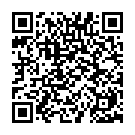
▼ Mostrar comentários